SQL Server2008的安装,SQLServer2008的安装......
2023-02-22 274 安装
准备好一个U盘,U大师U盘启动盘制作工具,Ghost版WIN8系统。等一切就绪,就开始来装系统了。
一、详细的操作步骤
1)、使用U大师U盘启动盘制作工具将U盘制作成启动U盘,并将下载的gho系统文件复制到U盘.
2)、再将U盘插上电脑,设置电脑从U盘启动,进入U盘选择界面,通过上下键选择【03】如图:
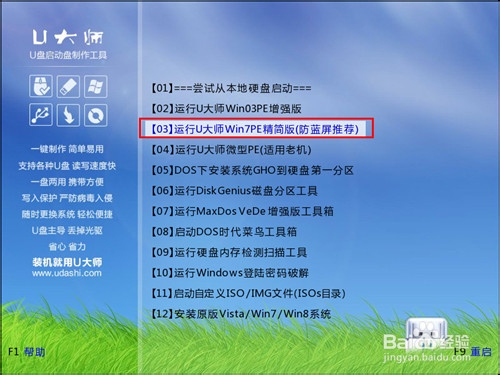
3)、双击运行桌面上的“U大师一键还原备份系统”工具,勾选“还原系统”,找到WIN8系统文件,选择系统安装分区,单击“开始”按钮,如图:

4)、在弹出的提示框中,直接单击“是”按钮,如图:

5)、等待系统的安装,如图:
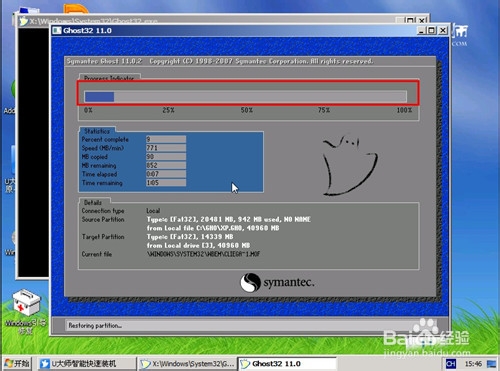
6)、系统初步安装完成后,重启电脑,会自动完成系统的后续安装过程,然后进入到系统,如图:
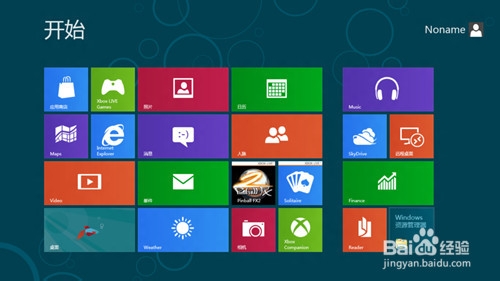
7)、使用简便的操作安装win8系统,是不是让你的电脑升级了呢
以上方法由办公区教程网编辑摘抄自百度经验可供大家参考!
相关文章